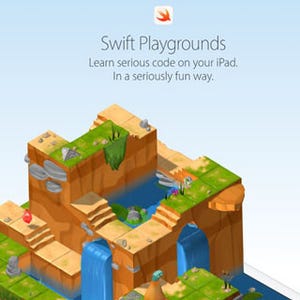第41回 iPad Proの大画面を活かしてデュアルディスプレイ
iPadianがiPad Proを買ったのはもう1年も前。そのときは12.9インチという画板のよーなサイズしかなく、「Proだから大きいんだ!このサイズしかないぞ!」という言葉をそのまま真に受けて購入。まさかほんの数カ月で9.7インチというiPadらしいサイズで性能も上の製品が出るなんて知る由もなく……。な、泣いてないよ(涙)。
12.9インチというサイズはどれだけデカいかというと、iPadianが取材用に使っているMacBookの12インチよりもデカいのである。もーiPad ProでMac OSが動いてくれたらMacBookは持ってかなくて済むのにと……(ブツブツ)。 そんなドデカいiPad Proを、今回はノートPCと一緒に使おうっていうお話。
自宅の仕事場では普段iMacと24インチでデュアルディスプレイという環境で使っているiPadianだが、外に出ると12インチとか15インチで1画面。まー最近はそのサイズでも解像度が高くなったし、Macは仮想デスクトップを何枚か開いて利用できるのでそこまで不便ではないのだけど、やはり自宅と同じ作業環境が欲しいと思うこともある。そこで思いつくのは、12インチのMacの画面よりも広いiPad Proをサブディスプレイに使えればいいのに! ってこと。
やはり同じことを考えている人は少なくないようで、iOS機器をサブディスプレイに使うためのアプリはいくつかある。まずは「Duet Display」。まずはノートPC用にソフトをダウンロードしてインストールし、iPadにもアプリをダウンロード。再起動がかかるとメニューバーに「d」のアイコンが表示され、これで準備完了。あとはノートPCとiPadをライトニングケーブルで接続して、iPadでDuet Displayを起動すれば自動的にデュアルディスプレイ状態になる。
|
|
PC用のソフトウェアはWebページからダウンロードしてインストール |
|
|
iPadでMacの画面が表示された。左がMacBookの画面、右がiPadで表示された画面。サブディスプレイとしてAdobe系ソフトのツールを置いたり、メールやTwitterなどテキスト系のソフトを常駐させるのが良いだろう |
ディスプレイの調整はMacならシステム環境設定の「ディスプレイ」から。iPad Proの解像度や配置、ミラーリングの設定を行うことができる。広いディスプレイはやはり快適だが、iPad側の表示が少しもたつくことがあり、色抜けも起こりやすいため動きの多いアプリや画面の切り替えが多いWebブラウザを利用するには少し不安もある。開きっぱなしにしておきたいメールやTwitterクライアントなどを置いておこう。また現バージョンはMission Controlにバグがあって利用できないようだ。
ノートPCとiPadが同じ無線LANネットワークに繋がっているなら、「Wi Display」もいい。こちらも基本的な利用方法はDuet Displayと同じで、ノートPCにソフトをインストールし、iPadにアプリをダウンロードして起動して接続する。Duetと違うのはWi Displayはケーブルで繋ぐのではなくネットワーク上のIPを見て接続に行くところ。つまりノートPCとiPadを物理的に接続する必要がない。こちらもディスプレイの設定が微妙におかしかったり、無線LANの通信速度によっては表示が遅かったりするが、Mission Controlは利用できるし手軽に使えるという点では良いと思う。
そしてiPad Proでぜひ使いたいデュアルディスプレイ化アプリとして紹介したいのが「Astropad」だ。これはiPadを液晶ペンタブレットとして利用できるもので、筆圧感知機能などもついている。Apple Pencilと利用するのが最も良いようだが、他のスタイラスでも利用可能だ。これでMacのイラストソフトなどを利用している人も多く、かなり使い勝手は良いらしい。もう某社のアレはいらないという声もあるとかないとか……。ちなみに絵心のないiPadianはちょっとこの価格(3,600円)にひるんで購入できてません、すいません……。
|
|
iPad Proを液晶ペンタブレットとして利用できるのがAstropad。Wi-FiでもUSBでも接続でき、Apple Pencil以外のスタイラスペンにも対応し、筆圧感知もできる。イラストアプリなどで活用している人も多く、Macでペンタブレットを使って描いている人ならぜひとも利用してほしいアプリだ |
これらのアプリを使えば外出先でも作業効率も高くなるだろう(周囲の冷たい目に耐えられれば)。興味のある人は無料で使えるLite版があるアプリもある(Wi DisplayはLiteを無料で利用可能)ので、とりあえず試してみてはどうだろう。